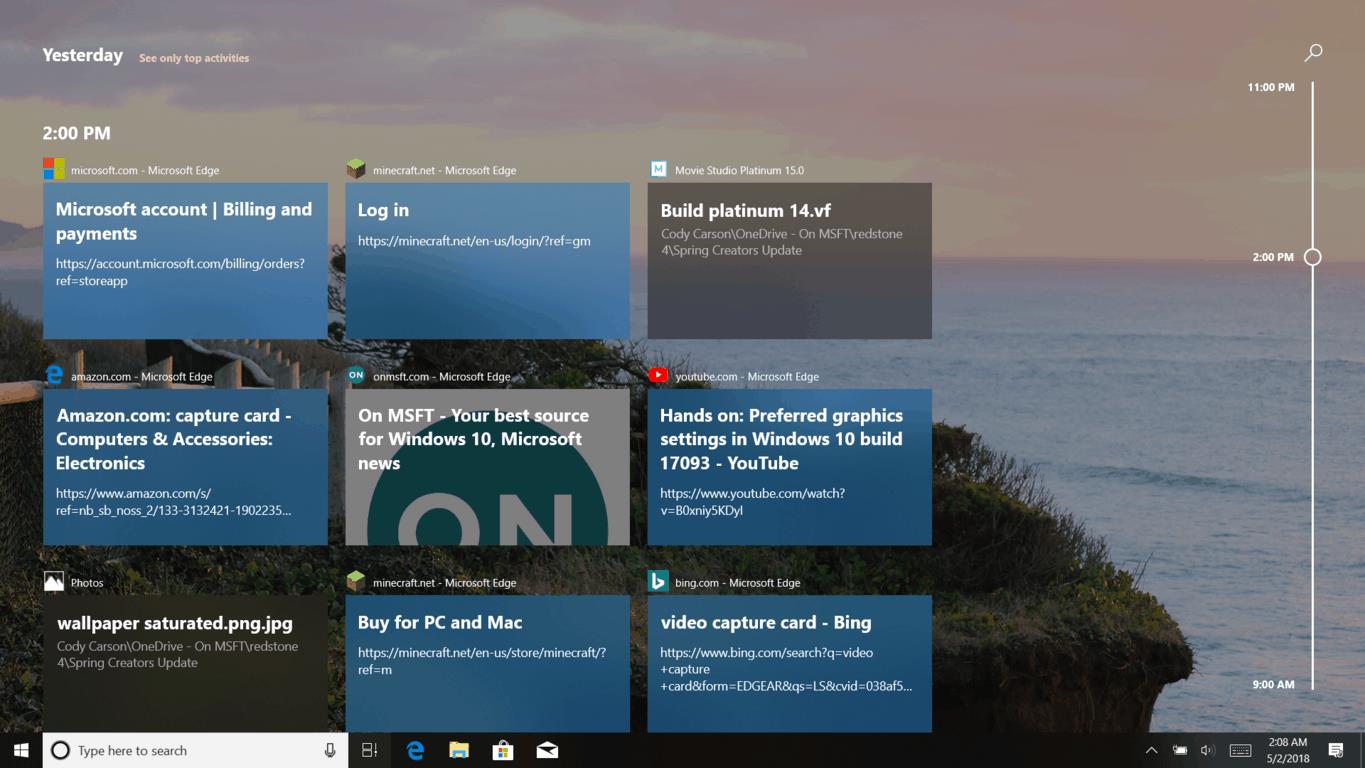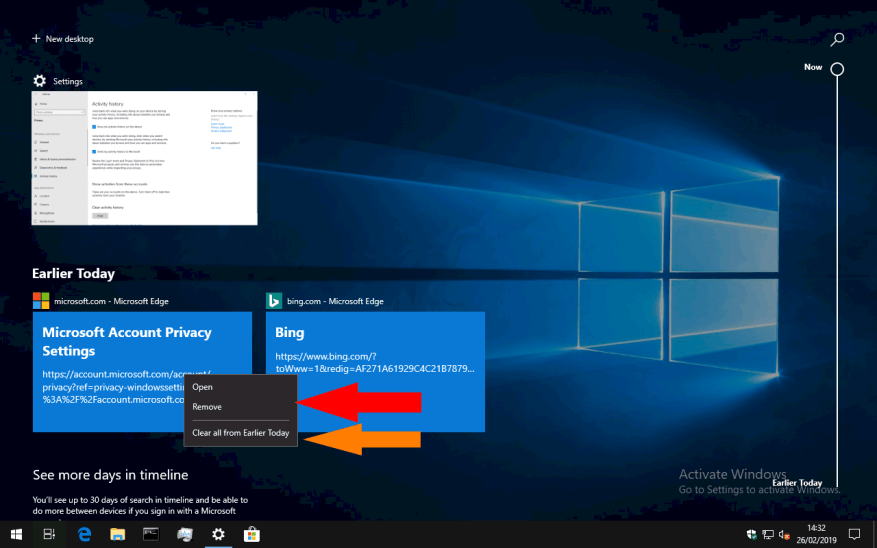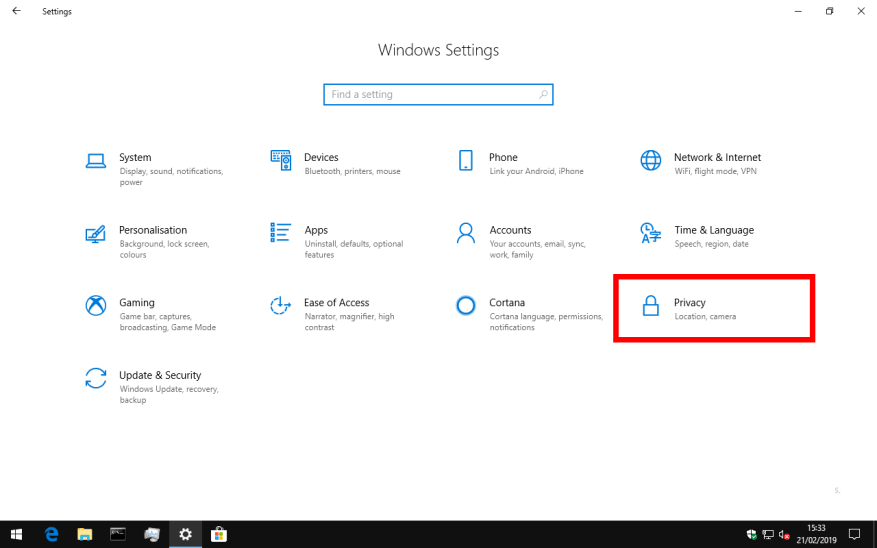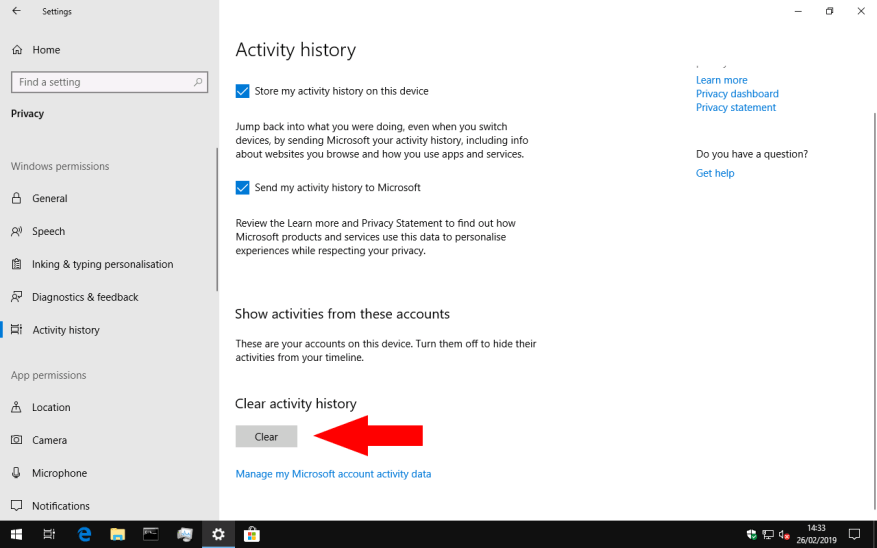Το Timeline των Windows είναι μια σχετικά νέα δυνατότητα που εισήχθη με την Ενημέρωση των Windows 10 Απριλίου 2018. Είναι ενεργοποιημένο από προεπιλογή και διατηρεί ένα χρονολογικό αρχείο όλων των δραστηριοτήτων που εκτελείτε στον υπολογιστή σας – ιστοσελίδες που επισκέπτεστε, έγγραφα που έχουν υποστεί επεξεργασία και αρχεία πολυμέσων που καταναλώνονται.
Διαγραφή στοιχείων Χρονολογίου
Μερικές φορές, η διεπαφή του Timeline (η πρόσβαση στην Προβολή εργασιών από τη γραμμή εργασιών ή μέσω της συντόμευσης πληκτρολογίου Win+Tab) μπορεί να περιλαμβάνει μια δραστηριότητα που θα προτιμούσατε να μην επισκεφτείτε ξανά.
Για να καταργήσετε ένα μεμονωμένο στοιχείο, ανοίξτε την Προβολή εργασιών και βρείτε τη σχετική δραστηριότητα στην προβολή Γραμμή χρόνου. Κάντε δεξί κλικ στη μικρογραφία του και κάντε κλικ στην “Κατάργηση” στο μενού περιβάλλοντος που εμφανίζεται. Θα διαγραφεί αμέσως από το Timeline.
Το Timeline προσφέρει επίσης μια βολική συντόμευση για τη διαγραφή όλων των δραστηριοτήτων που έχουν καταγραφεί μια συγκεκριμένη ημέρα. Κάντε κύλιση στη χρονική περίοδο στο Timeline, κάντε δεξί κλικ σε οποιοδήποτε στοιχείο που εμφανίζεται στην ομάδα και επιλέξτε “Διαγραφή όλων από”.
Διαγραφή όλων στο ιστορικό του Χρονολογίου σας
Η πλήρης διαγραφή του ιστορικού του Χρονολογίου – ίσως επειδή απενεργοποιείτε επίσης τη δυνατότητα – είναι μια ελαφρώς πιο απαιτητική διαδικασία. Αρχικά, ανοίξτε την εφαρμογή Ρυθμίσεις (συντόμευση πληκτρολογίου Win+I) και επιλέξτε την κατηγορία «Απόρρητο» από την αρχική σελίδα.
Στη συνέχεια, κάντε κλικ στη σελίδα “Ιστορικό δραστηριότητας” στο μενού πλοήγησης στα αριστερά του παραθύρου. Κάντε κύλιση προς τα κάτω στη σελίδα στην επικεφαλίδα “Εκκαθάριση ιστορικού δραστηριότητας” και πατήστε το κουμπί “Εκκαθάριση”. Θα πρέπει να αναγνωρίσετε το μήνυμα προτροπής πριν το Χρονολόγιο καταργήσει όλες τις καταχωρημένες δραστηριότητές σας.
Η εκκαθάριση του Timeline θα διαδοθεί αυτόματα στις συσκευές σας, καταργώντας όλες τις δραστηριότητες που συγχρονίζονται μέσω του λογαριασμού σας Microsoft. Ίσως χρειαστεί να διαγράψετε με μη αυτόματο τρόπο τυχόν δραστηριότητες στις άλλες συσκευές σας που δεν έχουν μεταφορτωθεί στο cloud.
FAQ
Πώς μπορώ να αφαιρέσω έναν χρήστη από τον υπολογιστή μου;
Αφαίρεση χρήστη λογαριασμός θα διαγράφω όλα τα δεδομένα αυτού του χρήστη από τον υπολογιστή σας. Βήματα 1.Ανοίξτε τις Ρυθμίσεις των Windows. Μπορείτε να πατήσετε το πλήκτρο Windows και i ταυτόχρονα ή να κάνετε κλικ στο μενού Έναρξη των Windows και να κάνετε κλικ στο εικονίδιο με το γρανάζι. 2. Κάντε κλικ στην επιλογή Λογαριασμοί. Αυτό το εικονίδιο μοιάζει με μια σιλουέτα ενός …
Πώς να αφαιρέσετε τον κωδικό πρόσβασης των Windows για έναν τοπικό λογαριασμό χρήστη;
Πώς να αφαιρέσετε τον κωδικό πρόσβασης των Windows για έναν τοπικό λογαριασμό χρήστη. Ανοίξτε την εφαρμογή Ρυθμίσεις κάνοντας κλικ στο μενού Έναρξη και μετά στο γρανάζι Ρυθμίσεις. Στη συνέχεια, κάντε κλικ στο “Λογαριασμοί”. Από τη λίστα ρυθμίσεων στην αριστερή πλευρά, επιλέξτε “Επιλογές εισόδου” και, στη συνέχεια, στην ενότητα “Κωδικός πρόσβασης” στα δεξιά, κάντε κλικ στο κουμπί “Αλλαγή”.
Πώς να διαγράψετε τον λογαριασμό Microsoft στα Windows 10;
Στη συνέχεια, επιλέξτε την καρτέλα Λογαριασμός από το αριστερό πλαίσιο και κάντε κλικ στην επιλογή Οικογένεια και άλλοι χρήστες στο δεξιό πλαίσιο. Τώρα, βρείτε και κάντε κλικ στον λογαριασμό Microsoft που θέλετε να καταργήσετε στην ενότητα Άλλοι χρήστες. Στη συνέχεια, κάντε κλικ στο κουμπί Κατάργηση που βρίσκεται δίπλα στο Λογαριασμός και τα δεδομένα.
Πώς μπορώ να απεγκαταστήσω μια εφαρμογή από το Windows Phone μου;
Ανοίξτε την Έναρξη. Αναζητήστε το Windows PowerShell, κάντε δεξί κλικ στο επάνω αποτέλεσμα και επιλέξτε Εκτέλεση ως διαχειριστής. Πληκτρολογήστε την ακόλουθη εντολή για να απεγκαταστήσετε την εφαρμογή και πατήστε Enter: Get-AppxPackage Microsoft.YourPhone -AllUsers | Remove-AppxPackage.
Πώς να απεγκαταστήσετε τη σύνδεση τηλεφώνου από τα Windows 10;
Η Microsoft απενεργοποίησε την επιλογή απεγκατάστασης της εφαρμογής Phone Link από την ενότητα Εφαρμογές της εφαρμογής Ρυθμίσεις. Δεδομένου ότι δεν είναι δυνατή η κατάργηση της εφαρμογής χρησιμοποιώντας την εφαρμογή Ρυθμίσεις, είναι το PowerShell που πρέπει να χρησιμοποιηθεί για αυτό.
Πώς μπορώ να απεγκαταστήσω μια εφαρμογή από το τηλέφωνό μου;
Στο Windows Phone 8.1, πατώντας την εφαρμογή θα ανοίξει μια άλλη οθόνη και θα δείτε ένα κουμπί απεγκατάστασης στο κάτω μέρος. Εάν πατήσετε την εφαρμογή στα Windows 10 Mobile, θα εμφανιστεί ένα κουμπί απεγκατάστασης ακριβώς κάτω από το όνομα της εφαρμογής.
Πώς μπορώ να αφαιρέσω μια εφαρμογή από τον λογαριασμό μου στο Microsoft 365;
Εργασία οπουδήποτε από οποιαδήποτε συσκευή με το Microsoft 365 1 Επιλέξτε Έναρξη και, στη συνέχεια, επιλέξτε Ρυθμίσεις > Εφαρμογές > Εφαρμογές και λειτουργίες. Ή απλώς κάντε κλικ στον σύνδεσμο συντόμευσης στο κάτω μέρος αυτού…2 Επιλέξτε την εφαρμογή που θέλετε να καταργήσετε και, στη συνέχεια, επιλέξτε Κατάργηση εγκατάστασης. Περισσότερο …
Πώς μπορώ να επανεγκαταστήσω εφαρμογές στον υπολογιστή μου με Windows 10;
Μια άλλη επιλογή είναι να χρησιμοποιήσετε μια εφαρμογή τρίτου κατασκευαστή που ονομάζεται App Reinstaller. Ζητάει τον λογαριασμό σας Microsoft και, στη συνέχεια, παραθέτει το ιστορικό λήψεών σας. Μπορείτε να επιλέξετε εφαρμογές μία προς μία ή να επιλέξετε εφαρμογές χρησιμοποιώντας φίλτρα όπως πλήρεις εκδόσεις, δοκιμές ή όλες. Μόλις είστε ευχαριστημένοι με την επιλογή, κάντε κλικ στο κουμπί επανεγκατάσταση.
Πώς να αφαιρέσετε τον κωδικό πρόσβασης διαχειριστή των Windows 10 από τον πίνακα ελέγχου;
Επιλογή 1: Καταργήστε τον κωδικό πρόσβασης διαχειριστή των Windows 10 από τον Πίνακα Ελέγχου. Ανοίξτε τον Πίνακα Ελέγχου στην προβολή Μεγάλων εικονιδίων. Κάντε κλικ στην επιλογή Λογαριασμοί χρηστών. Στην ενότητα “Πραγματοποίηση αλλαγών στον λογαριασμό χρήστη σας”, κάντε κλικ στην επιλογή Διαχείριση άλλου λογαριασμού. Θα δείτε όλους τους λογαριασμούς στον υπολογιστή σας. Κάντε κλικ στον λογαριασμό για τον οποίο θέλετε να αφαιρέσετε τον κωδικό πρόσβασης.
Πώς να αλλάξετε τον κωδικό πρόσβασης ενός χρήστη στα Windows 10;
Χρήση του Netplwiz 1 Βήμα 1: Πατήστε Windows + R για να εκκινήσετε το πλαίσιο Εκτέλεση. Στη συνέχεια, πληκτρολογήστε Netplwiz για να ανοίξετε το παράθυρο Λογαριασμοί χρηστών. 2 Βήμα 2: Επιλέξτε τον λογαριασμό χρήστη του οποίου τον κωδικό πρόσβασης θέλετε να αλλάξετε. Στη συνέχεια, κάντε κλικ στην Επαναφορά κωδικού πρόσβασης. 3 Βήμα 3: Πληκτρολογήστε, πληκτρολογήστε ξανά έναν νέο κωδικό πρόσβασης και εισαγάγετε μια υπόδειξη κωδικού πρόσβασης και, στη συνέχεια, κάντε κλικ στο Επόμενο για να αποθηκεύσετε την αλλαγή. Περισσότερο …
Πώς να αφαιρέσω έναν λογαριασμό Microsoft καθώς έχω δύο λογαριασμούς;
Πώς μπορώ να αφαιρέσω έναν λογαριασμό microsoft καθώς έχω δύο λογαριασμούς; ευχαριστώ 1 Κάντε κλικ στο κουμπί Έναρξη και, στη συνέχεια, κάντε κλικ στην επιλογή Ρυθμίσεις (εικονίδιο με το γρανάζι). 2 Κάντε κλικ στην επιλογή Λογαριασμοί και κάντε κλικ στην επιλογή Οικογένεια και άλλοι χρήστες. 3 Επιλέξτε τον λογαριασμό Microsoft που θέλετε να διαγράψετε και κάντε κλικ στην επιλογή Κατάργηση και, στη συνέχεια, κάντε κλικ στην επιλογή Διαγραφή λογαριασμού και δεδομένων. Περισσότερο …
Πώς μπορώ να διαγράψω έναν λογαριασμό χρήστη στα Windows 10;
Κάντε κλικ στην επιλογή Λογαριασμοί χρηστών. Κάντε κλικ στην επιλογή Διαχείριση άλλου λογαριασμού. Εισαγάγετε τον κωδικό πρόσβασης για τον λογαριασμό διαχειριστή, εάν σας ζητηθεί. Κάντε κλικ στο λογαριασμό που θέλετε να διαγράψετε (λογαριασμός διαχειριστή της Microsoft).
Πώς μπορώ να αφαιρέσω έναν λογαριασμό Microsoft από την εφαρμογή Mail;
Για να καταργήσετε τον λογαριασμό Microsoft από την εφαρμογή αλληλογραφίας, κάντε κλικ στον παρακάτω σύνδεσμο: (ισχύει επίσης για Windows 10) ΣΗΜΕΙΩΣΗ: Συνιστάται πάντα να διατηρείτε αντίγραφο ασφαλείας όλων των δεδομένων σας και να προχωρήσετε στη διαδικασία. 1. Πληκτρολογήστε User Accounts στη γραμμή αναζήτησης και κάντε κλικ στο Enter. 2. Κάντε κλικ στην επιλογή Διαχείριση άλλου λογαριασμού.
Πώς μπορώ να αφαιρέσω έναν λογαριασμό από μια λίστα στα Windows;
1) Στο πληκτρολόγιό σας, πατήστε το πλήκτρο με το λογότυπο των Windows + το πλήκτρο I μαζί για να ανοίξετε το παράθυρο Ρυθμίσεις. 2) Κάντε κλικ στην επιλογή Λογαριασμοί . 3) Στο ανοιχτό παράθυρο, κάντε κλικ στην επιλογή Άλλα άτομα στο αριστερό παράθυρο. Στη συνέχεια, στο δεξιό τμήμα του παραθύρου, κάντε κλικ στον λογαριασμό που θέλετε να καταργήσετε και επιλέξτε Κατάργηση .